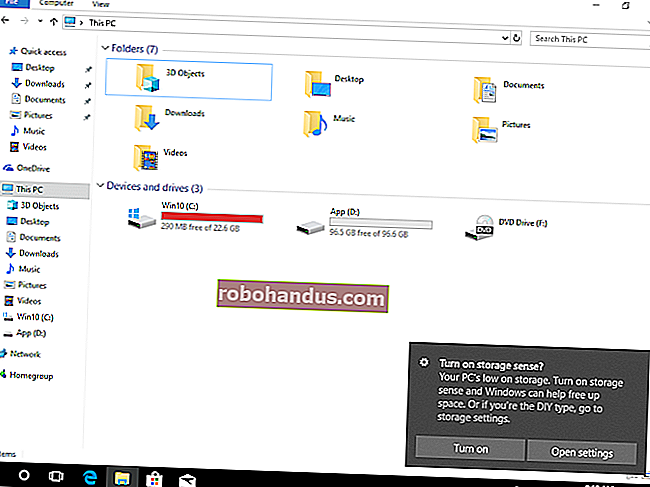วิธีเพิ่มหรือแก้ไขข้อความใน Photoshop

คุณไม่จำเป็นต้องใช้คุณสมบัติทั้งหมดของ Photoshop เพื่อสร้างหรือแก้ไขภาพของคุณ หนึ่งในงานที่ง่ายที่สุดคือการเพิ่มหรือแก้ไขข้อความในรูปภาพใน Photoshop นี่คือวิธีการทำ
การเพิ่มข้อความใน Photoshop
ทางด้านซ้ายของหน้าต่าง Photoshop คือแถบเครื่องมือซึ่งมีรายการคุณสมบัติและเครื่องมือแนวนอนที่คุณสามารถใช้ปรับแต่งภาพของคุณได้
ในการเพิ่มข้อความให้คลิกไอคอน T หรือกด T บนแป้นพิมพ์ของคุณ ซึ่งจะเป็นการเลือกเครื่องมือพิมพ์ข้อความแนวนอนมาตรฐานตามค่าเริ่มต้น
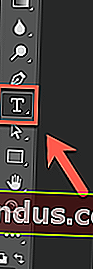
คลิกลูกศรที่มุมขวาล่างของไอคอน T เพื่อเปลี่ยนเครื่องมือแก้ไขข้อความ ซึ่งจะเปิดเมนูด้านข้างพร้อมตัวเลือกอื่น ๆ รวมถึงข้อความแนวตั้งและมาสก์ข้อความ
เลือกตัวเลือกเพื่อเปลี่ยนไปใช้
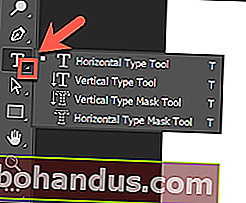
ตอนนี้เลือกพื้นที่ของผืนผ้าใบภาพที่คุณต้องการวางข้อความของคุณ คลิกพื้นที่เพื่อวางกล่องข้อความในตำแหน่งนั้น
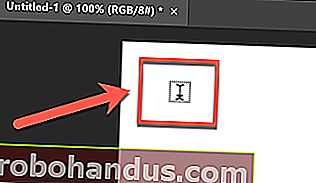
การแก้ไขข้อความใน Photoshop
Photoshop เวอร์ชันใหม่กว่าจะแทรก“ Lorem Ipsum” เป็นข้อความตัวยึดในกล่องข้อความของคุณ ซึ่งจะช่วยให้คุณเห็นสีและแบบอักษรปัจจุบัน หากพอใจแล้วให้ลบข้อความตัวอย่างและพิมพ์สิ่งที่คุณต้องการแทรก
หากคุณต้องการเปลี่ยนการจัดรูปแบบให้คลิกกล่องข้อความที่แทรก
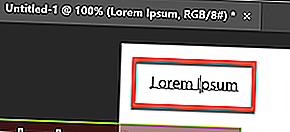
แถบตัวเลือกที่ด้านบนจะเปลี่ยนและแสดงตัวเลือกการจัดรูปแบบ

หากต้องการเปลี่ยนจากข้อความแนวนอนเป็นแนวตั้งให้เลือกกล่องข้อความของคุณจากนั้นคลิกไอคอน T พร้อมลูกศรแนวนอนและแนวตั้ง
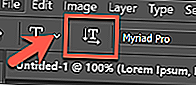
เลือกแบบอักษรใหม่หรือการเน้นข้อความจากเมนูแบบเลื่อนลงรายการใดรายการหนึ่ง
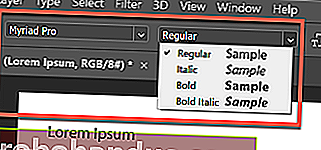
คลิกลูกศรที่อยู่ถัดจากไอคอน T ขนาดเล็กและใหญ่เพื่อเลือกขนาดข้อความใหม่จากเมนูแบบเลื่อนลง
คลิกลูกศรถัดจากไอคอนสองครั้งเพื่อเปิดเมนูแบบเลื่อนลงและเปลี่ยนความคมชัดหรือเรียบที่คุณต้องการให้ข้อความของคุณเป็น
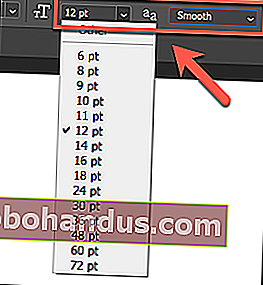
คุณยังสามารถเลือกการจัดแนวข้อความและสีจากไอคอนและเมนูทางด้านซ้ายของตัวเลือกความเรียบของข้อความ
หากคุณต้องการ "บิด" ข้อความให้เป็นรูปร่างอื่นให้คลิกตัว T ที่มีครึ่งวงกลมอยู่ด้านขวาสุดของแถบตัวเลือก
ในเมนู "Warp Text" ให้เลือกสไตล์และโค้งงอที่คุณต้องการให้ข้อความเป็นจากนั้นคลิก "ตกลง"
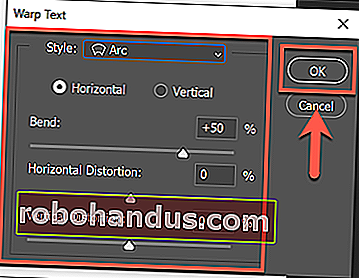
การลบข้อความใน Photoshop
หากคุณต้องการลบข้อความใน Photoshop เพียงแค่เลือกกล่องข้อความจนกระทั่งเคอร์เซอร์กะพริบปรากฏใต้เลเยอร์ข้อความ จากนั้นกด Backspace เพื่อลบข้อความ
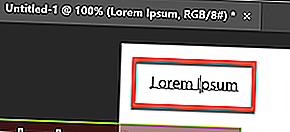
หากต้องการลบกล่องข้อความทั้งหมดคุณต้องเข้าไปที่แผง "เลเยอร์" ซึ่งโดยปกติจะอยู่ในเมนูทางด้านขวา อย่างไรก็ตามหากคุณไม่เห็นแผง“ เลเยอร์” ให้คลิกหน้าต่าง> เลเยอร์หรือกด F7
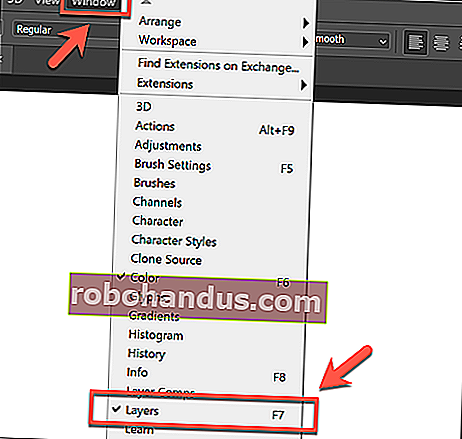
เลเยอร์ Photoshop เป็นส่วนต่างๆของผืนผ้าใบรูปภาพของคุณ ข้อความรูปร่างและเลเยอร์อื่น ๆ ยังคงแยกจากกัน แต่จะซ้อนทับกัน วิธีนี้ช่วยให้คุณสามารถเปลี่ยนแปลงด้านใดด้านหนึ่งของรูปภาพได้ในขณะที่ปล่อยให้องค์ประกอบอื่น ๆ อยู่คนเดียว
ที่เกี่ยวข้อง: เลเยอร์และมาสก์ใน Photoshop คืออะไร?
เลเยอร์ข้อความจะมีไอคอน T และโดยปกติจะมีชื่อเหมือนกับข้อความที่มีอยู่
หากคุณต้องการซ่อนเลเยอร์ข้อความไม่ให้มองเห็นในขณะที่คุณแก้ไขส่วนอื่น ๆ ของรูปภาพให้คลิกไอคอน Eye ถัดจากเลเยอร์ข้อความในแผง "เลเยอร์"
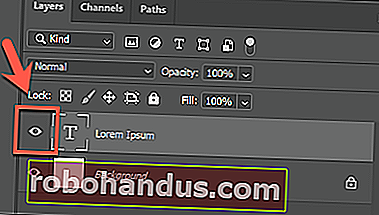
หากต้องการลบเลเยอร์ออกจากผืนผ้าใบของคุณโดยสมบูรณ์ให้คลิกขวาที่เลเยอร์นั้นในแผง "เลเยอร์" จากนั้นเลือก "ลบเลเยอร์"
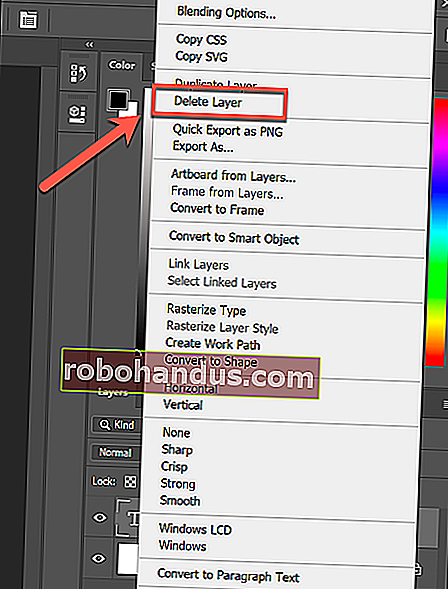
หากคุณลบเลเยอร์โดยไม่ได้ตั้งใจหรือลบเลเยอร์ผิดเพียงแค่กด Ctrl + Z (Cmd + Z บน Mac) เพื่อกู้คืน คุณยังสามารถคลิกแก้ไข> เลิกทำเพื่อกู้คืนเลเยอร์ที่ถูกลบ